OnePlus 9에서 교통 정보를 설정하는 방법_OnePlus 9에서 교통 정보를 표시하는 방법
PHP 편집자 Baicao가 교통 정보를 설정하고 OnePlus 9에 표시하는 방법을 설명합니다. 오늘날의 빠르게 변화하는 생활에서 데이터 사용은 점점 더 중요해지고 있습니다. 교통 정보를 이해하고 숙달하면 휴대폰 사용을 더 잘 관리하는 데 도움이 됩니다. 이번 글에서는 휴대폰의 데이터 사용량을 쉽게 파악할 수 있도록 OnePlus 9에서 데이터 트래픽 정보를 설정하는 방법을 자세히 소개하겠습니다.
1. 휴대폰 바탕화면에서 [설정] 아이콘을 클릭하세요.
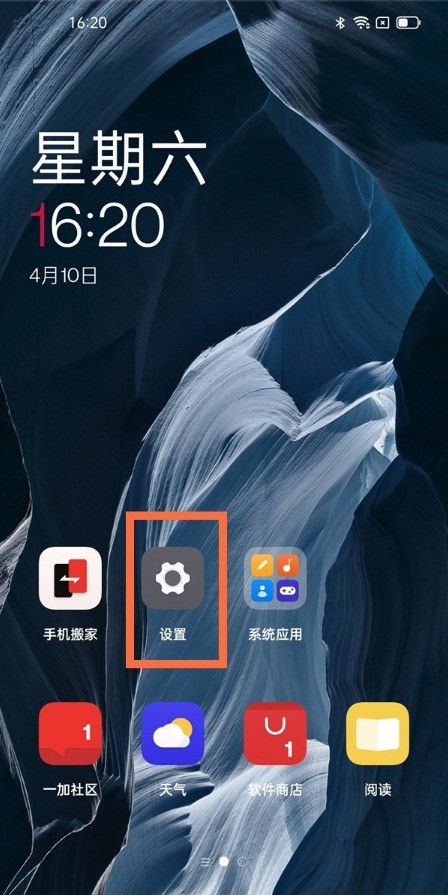
2. [알림 및 상태 표시줄] 옵션을 클릭하세요.
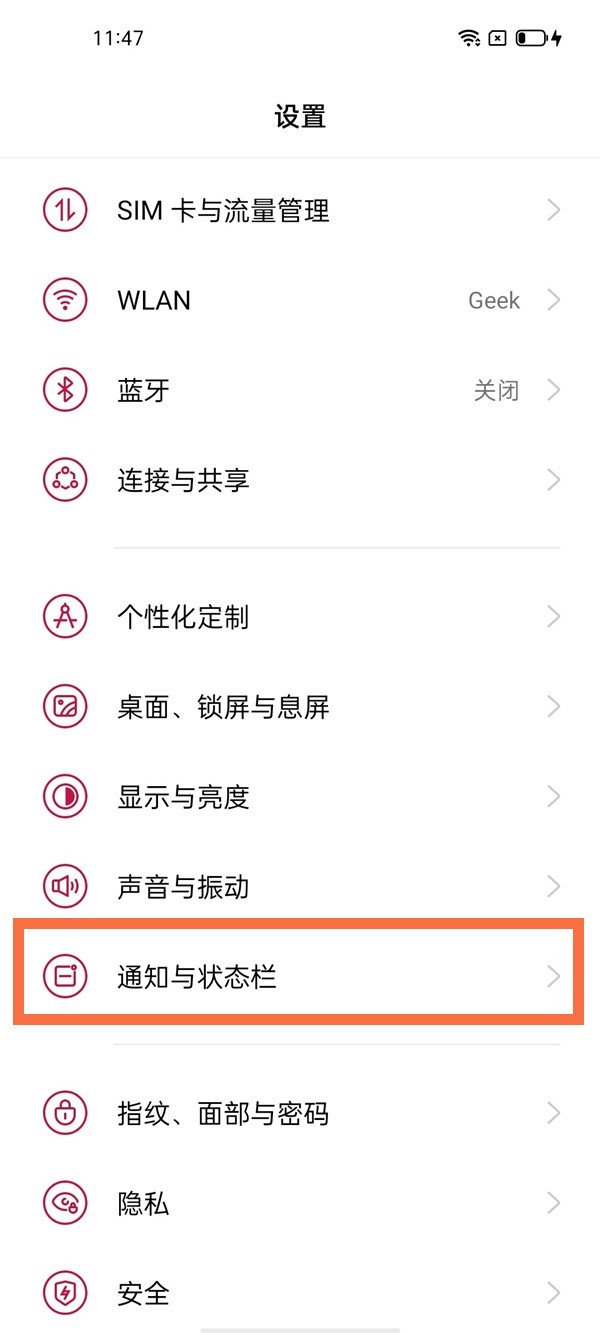
3. [알림센터 교통정보 표시] 오른쪽에 있는 스위치를 켜주세요.
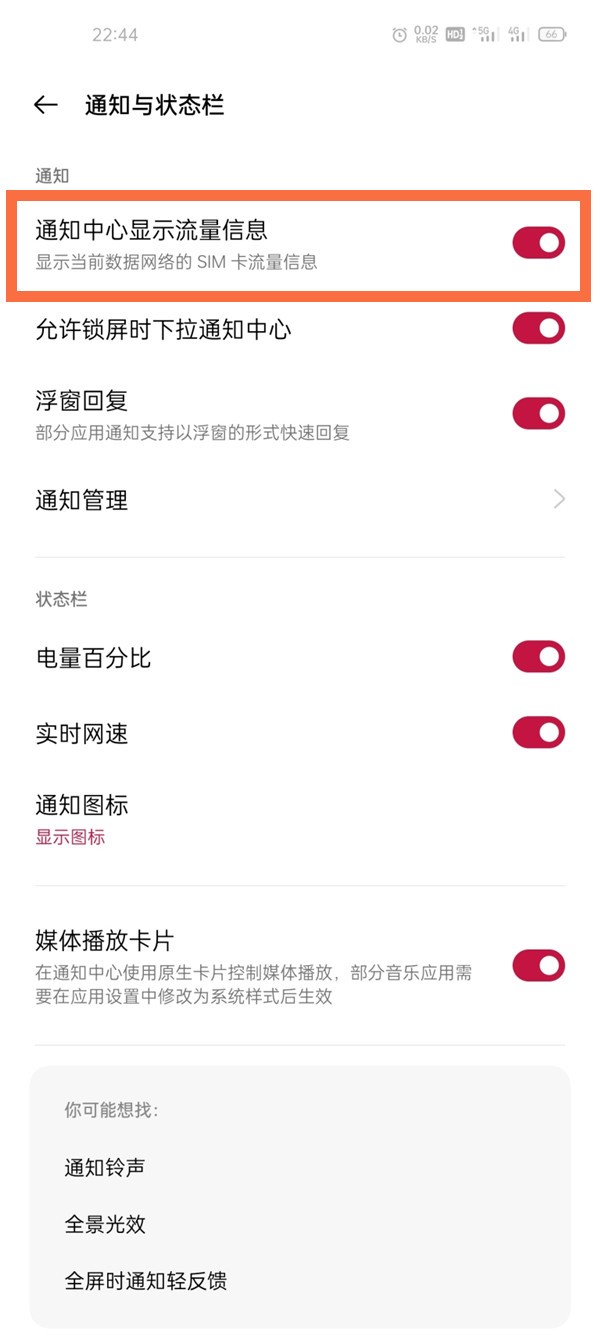
4. 상태 표시줄을 아래로 당겨 사용된 데이터를 확인하세요.
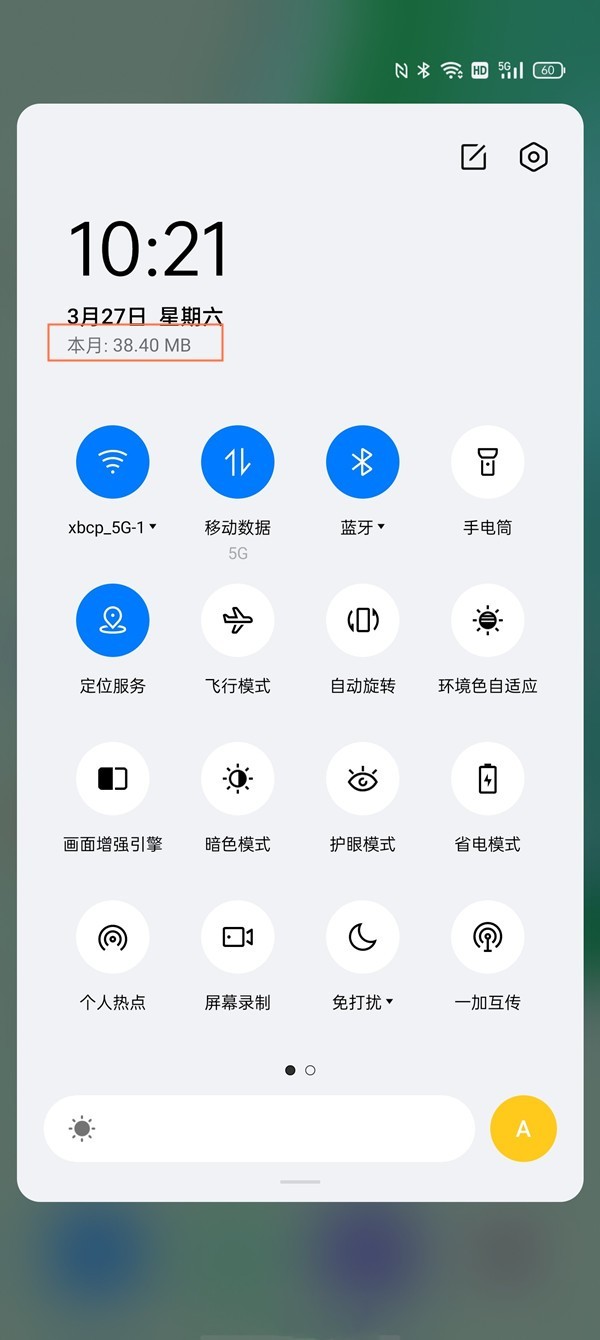
위 내용은 OnePlus 9에서 교통 정보를 설정하는 방법_OnePlus 9에서 교통 정보를 표시하는 방법의 상세 내용입니다. 자세한 내용은 PHP 중국어 웹사이트의 기타 관련 기사를 참조하세요!

핫 AI 도구

Undresser.AI Undress
사실적인 누드 사진을 만들기 위한 AI 기반 앱

AI Clothes Remover
사진에서 옷을 제거하는 온라인 AI 도구입니다.

Undress AI Tool
무료로 이미지를 벗다

Clothoff.io
AI 옷 제거제

AI Hentai Generator
AI Hentai를 무료로 생성하십시오.

인기 기사

뜨거운 도구

메모장++7.3.1
사용하기 쉬운 무료 코드 편집기

SublimeText3 중국어 버전
중국어 버전, 사용하기 매우 쉽습니다.

스튜디오 13.0.1 보내기
강력한 PHP 통합 개발 환경

드림위버 CS6
시각적 웹 개발 도구

SublimeText3 Mac 버전
신 수준의 코드 편집 소프트웨어(SublimeText3)

뜨거운 주제
 7433
7433
 15
15
 1359
1359
 52
52
 76
76
 11
11
 29
29
 19
19
 OnePlus 9를 빠르게 종료하는 방법_OnePlus 9를 빠르게 종료하는 방법에 대한 자습서
Mar 23, 2024 pm 02:41 PM
OnePlus 9를 빠르게 종료하는 방법_OnePlus 9를 빠르게 종료하는 방법에 대한 자습서
Mar 23, 2024 pm 02:41 PM
1. 일일 종료: 전화기 오른쪽에 있는 [전원 버튼]을 길게 누르면 종료됩니다. 2. 강제 종료: 기체 측면의 [전원 버튼]과 [볼륨 높이기 버튼]을 동시에 약 10초 동안 길게 누르면 진동이 발생하는 즉시 강제 종료됩니다. 다시 시작.
 OnePlus 9에서 고성능 모드를 설정하는 방법_OnePlus 9에서 고성능 모드 설정에 대한 자습서
Mar 23, 2024 pm 03:10 PM
OnePlus 9에서 고성능 모드를 설정하는 방법_OnePlus 9에서 고성능 모드 설정에 대한 자습서
Mar 23, 2024 pm 03:10 PM
1. 휴대폰 설정을 열고 [배터리] 옵션을 클릭하세요. 2. [더보기] 항목을 클릭하세요. 3. [고성능 모드] 오른쪽에 있는 스위치를 켜세요.
 OnePlus 9에서 연속 사진 촬영을 활성화하는 방법_OnePlus 9에서 연속 사진 촬영을 활성화하는 방법
Mar 22, 2024 pm 10:21 PM
OnePlus 9에서 연속 사진 촬영을 활성화하는 방법_OnePlus 9에서 연속 사진 촬영을 활성화하는 방법
Mar 22, 2024 pm 10:21 PM
1. 휴대폰 카메라를 열고 촬영 인터페이스 오른쪽 상단에 있는 점 3개 아이콘을 클릭합니다. 2. [설정] 옵션을 클릭하세요. 3. [셔터 길게 누르기 기능]을 클릭하세요. 4. [연속촬영]을 체크한 후 셔터버튼을 길게 눌러 연속촬영을 하세요.
 OnePlus 9에서 데스크톱 모드를 설정하는 방법_OnePlus 9에서 데스크톱 모드를 설정하는 방법
Mar 23, 2024 pm 01:01 PM
OnePlus 9에서 데스크톱 모드를 설정하는 방법_OnePlus 9에서 데스크톱 모드를 설정하는 방법
Mar 23, 2024 pm 01:01 PM
1. 휴대폰 설정 메뉴에서 [바탕화면, 잠금화면, 화면 숨기기]를 클릭하세요. 2. [데스크탑 모드] 옵션을 클릭하세요. 3. [서랍 모드]를 확인하세요.
 OnePlus 9에서 Breeno 화면 인식을 설정하는 방법_OnePlus 9에서 Breeno 화면 인식을 설정하는 방법
Mar 23, 2024 pm 02:06 PM
OnePlus 9에서 Breeno 화면 인식을 설정하는 방법_OnePlus 9에서 Breeno 화면 인식을 설정하는 방법
Mar 23, 2024 pm 02:06 PM
1. 휴대폰 설정을 열고 [브리노] 옵션을 클릭하세요. 2. [브리노 화면인식] 항목을 클릭하세요. 3. [브리노 화면인식] 오른쪽에 있는 스위치를 켜주세요.
 OnePlus 9에서 서랍 모드를 활성화하는 방법_OnePlus 9에서 서랍 모드를 활성화하는 방법
Mar 23, 2024 pm 02:20 PM
OnePlus 9에서 서랍 모드를 활성화하는 방법_OnePlus 9에서 서랍 모드를 활성화하는 방법
Mar 23, 2024 pm 02:20 PM
1. 휴대폰 설정을 열고 [바탕 화면, 잠금 화면 및 화면 숨기기]를 찾으세요. 2. [데스크탑 모드] 옵션을 클릭하세요. 3. [서랍 모드]를 확인하세요.
 OnePlus 9에서 야간 자동 업데이트를 끄는 방법_OnePlus 9에서 야간 자동 업데이트 끄기에 대한 자습서 소개
Mar 23, 2024 am 08:36 AM
OnePlus 9에서 야간 자동 업데이트를 끄는 방법_OnePlus 9에서 야간 자동 업데이트 끄기에 대한 자습서 소개
Mar 23, 2024 am 08:36 AM
1. 휴대폰 설정을 열고 [시스템 업데이트] 옵션을 클릭하세요. 2. 오른쪽 상단의 설정 아이콘을 클릭하세요. 3. [야간 자동 업데이트] 오른쪽 스위치를 꺼주세요.
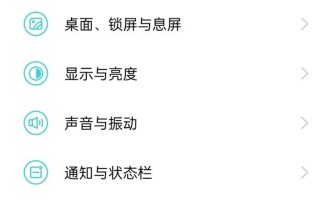 OnePlus 9에서 화면 녹화 클릭을 숨기는 방법_OnePlus 9에서 화면 녹화 클릭을 숨기는 방법
Mar 22, 2024 pm 10:32 PM
OnePlus 9에서 화면 녹화 클릭을 숨기는 방법_OnePlus 9에서 화면 녹화 클릭을 숨기는 방법
Mar 22, 2024 pm 10:32 PM
1. 휴대폰에서 [설정]을 열고 [편리한 도구] 옵션을 클릭하세요. 2. [화면 녹화] 항목을 클릭하세요. 3. [화면 클릭 기록] 오른쪽에 있는 스위치를 끕니다.




